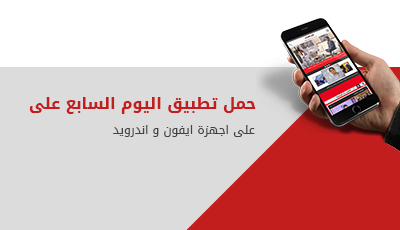خطوات.. نصائح مفيدة لاستخدام Microsoft Outlook

لا أحد يستطيع العيش بدون البريد الإلكترونى، فإذا وجدت نفسك تكافح من أجل إدارة رسائل البريد الإلكتروني الواردة، فهناك ثلاث نصائح مفيدة للغاية.
سواء كنت تريد نقل الرسائل تلقائيًا، أو تنفيذ العديد من الإجراءات بنقرة واحدة، أو جعل رسائل البريد الإلكتروني التي تحتاج إلى الاهتمام تبرز بين البقية، فإن نصائح Microsoft Outlook هذه قد قمت بتغطيتها.
استخدم القواعد لتنظيم رسائل البريد الإلكتروني الواردة حسبما نقل Digitaltrends.
لتنظيم رسائل البريد الإلكتروني فور وصولها، يمكنك إعداد القواعد في Outlook، يمكنك نقل بريد إلكتروني إلى مجلد، ووضع علامة على واحد للمتابعة ووضع علامة على رسالة كمقروءة وغيرها و الأهم أن يتم ذلك تلقائيًا.
الخطوة 1: انتقل إلى علامة التبويب "الصفحة الرئيسية" وحدد سهم القائمة المنسدلة "القواعد"، واختر "إنشاء قاعدة".
الخطوة 2: في المربع الذي يفتح لديك بعض الخيارات السريعة التي يمكنك الاختيار من بينها للبريد الإلكتروني المحدد.
بالنسبة للحالة يمكنك الاختيار من المرسل أو سطر الموضوع أو الإرسال إلى عنوان بريد إلكتروني محدد. بالنسبة للإجراء، يمكنك الاختيار من بين عرض نافذة التنبيه أو تشغيل صوت معين أو الانتقال إلى مجلد.
الخطوة 3: إذا كان ما تراه في المربع يناسب ما تريد القيام به، فما عليك سوى تحديد المربعات الخاصة بالشروط والإجراءات التي تريدها واختر موافق.
استخدم قاعدة متقدمة
كبديل يمكنك الاختيار من بين مجموعة أكبر من الشروط والإجراءات إذا أردت.
الخطوة 1: حدد خيارات متقدمة في مربع إنشاء قاعدة.
الخطوة 2: يمكنك بعد ذلك الاختيار من بين أكثر من 30 شرطًا مثل ما إذا تم وضع علامة على البريد الإلكتروني كمهم أو به مرفق أو رد تلقائي.
حدد المربع (المربعات) للشروط التي تريد استخدامها ثم حدد النص المرتبط باللون الأزرق لإكمال المتغيرات، اختر التالي.
الخطوة 3: سترى بعد ذلك حوالي 20 إجراءً يمكنك اتخاذها. افعل الشيء نفسه عن طريق تحديد المربع (المربعات) للإجراء (الإجراءات) الذي تريد استخدامه وتحديد النص الأزرق لملء التفاصيل الضرورية. اختر التالي.
الخطوة 4: إذا كانت هناك أي استثناءات للقاعدة التي تريد إضافتها، فيمكنك القيام بذلك. حدد هذه المربعات، وأكمل تفاصيل النص الأزرق، واختر التالي.
الخطوة 5: قم بتسمية القاعدة الخاصة بك، وحدد ما إذا كنت تريد تشغيل القاعدة على الفور أم لا، واختر إنهاء.
بمجرد إعداد القاعدة الخاصة بك، يمكن السماح لـ Outlook بتنظيم رسائل البريد الإلكتروني الواردة نيابةً عنك. من خلال قضاء بضع دقائق فقط في إنشاء قاعدة، يمكنك توفير الوقت على المدى الطويل.
لعرض قاعدة أو تحريرها أو إزالتها لاحقًا، انتقل إلى الصفحة الرئيسية ثم القواعد ثم إدارة القواعد والتنبيهات.
قم بإعداد خطوات سريعة للمهام المتكررة
يقدم Outlook ميزة تسمى Quick Steps والتي يمكنها تسريع المهام التي تقوم بها مرارًا وتكرارًا. على غرار القواعد، تتيح لك Quick Steps اختيار إجراء واحد أو أكثر تريد تنفيذه على رسالة بريد إلكتروني. ولكن بدلاً من تنفيذ هذه الإجراءات تلقائيًا، يمكنك التعامل معها بنفسك بنقرة زر واحدة. بالإضافة إلى ذلك يمكنك القيام بالعديد من الإجراءات في نفس الوقت.
انتقل إلى علامة التبويب الصفحة الرئيسية وتحقق من مربع الخطوات السريعة في هذا القسم من الشريط. سترى العديد من الإجراءات مثل "نقل إلى" و "الرد والحذف" و "تم".
يمكنك استخدام إحدى الخطوات السريعة المحددة مسبقًا عن طريق تحديدها واستكمال التفاصيل المطلوبة. على سبيل المثال، يمكنك اختيار نقل إلى، واختيار المجلد، واختيارياً تحديد البريد الإلكتروني كمقروء. حدد حفظ.
ثم لاستخدام الخطوة السريعة في رسالة بريد إلكتروني في صندوق الوارد الخاص بك، حدد الرسالة واختر الانتقال إلى الخطوة السريعة.
قم بإنشاء خطوتك السريعة
إذا كنت ترغب في إنشاء خطوتك السريعة، فلن يستغرق الأمر سوى دقيقة واحدة.
الخطوة 1: اختر إنشاء جديد في قسم الخطوات السريعة من الشريط.
الخطوة 2: بعد ذلك، قم بتسمية الخطوة السريعة واستخدم المربع المنسدل لتحديد الإجراء الذي تريده. لتنفيذ أكثر من إجراء ، اختر إضافة إجراء وحدد الإجراء التالي.
الخطوة 3: بمجرد حصولك على جميع الإجراءات التي تريدها، اختر إنهاء.
لاستخدام "الخطوة السريعة" عند وصول بريد إلكتروني إلى علبة الوارد الخاصة بك، حدد الرسالة وانقر فوق اسمها في مربع "الخطوات السريعة". يمكنك أيضًا النقر بزر الماوس الأيمن فوق البريد الإلكتروني والانتقال إلى خطوات سريعة واختيار الاسم من القائمة المنبثقة.
إذا كنت ترغب في تنفيذ عدة إجراءات على رسالة بريد إلكتروني في وقت واحد، فإن Quick Steps هو موفر حقيقي للوقت.
لعرض خطوة سريعة أو تحريرها أو إزالتها لاحقًا، انتقل إلى الصفحة الرئيسية ثم خطوات سريعة ثم إدارة الخطوات السريعة.
اجعل رسائل البريد الإلكتروني منبثقة بالتنسيق الشرطي
يعد التنسيق الشرطي أحد أدوات إدارة البريد الوارد المفيدة في Outlook باستخدامه، يمكنك جعل بعض رسائل البريد الإلكتروني التي تصل مميزة بنمط أو حجم أو لون معين للخط. وهى طريقة لجذب انتباهك إلى الرسائل التي هي في أمس الحاجة إليها.
الخطوة 1: انتقل إلى علامة التبويب عرض وحدد عرض الإعدادات على الجانب الأيسر من الشريط.
الخطوة 2: اختر تنسيق شرطي في النافذة المنبثقة.
الخطوة 3: سترى بعض قواعد التنسيق الشرطي الافتراضية التي تم إعدادها بالفعل من أجلك مثل الرسائل غير المقروءة ورسائل البريد الإلكتروني المتأخرة، لإنشاء ما يخصك حدد "إضافة".
الخطوة 4: في الجزء السفلي من المربع، قم بتسمية قاعدة التنسيق الشرطي الخاصة بك. ثم اختر زر الخط لتحديد النمط والحجم واللون في المربع المنبثق التالي واختر موافق.
الخطوة 5: بعد ذلك اختر زر الشرط. سترى ثلاث علامات تبويب في المربع المنبثق التالي لإعداد شروطك.
الرسائل: أدخل كلمات رئيسية، واختر عنوان بريد إلكتروني من أو مرسل إلى، أو اختر إطارًا زمنيًا.
المزيد من الخيارات: حدد فئة، واختر العناصر المقروءة أو غير المقروءة، أو التي تحتوي على مرفقات أو لا تحتوي عليها ، أو التي تم تمييزها بأولوية، أو خيار آخر.
متقدم: قم بإعداد معايير مخصصة واختر الحقول للشروط.
الخطوة 6: عند الانتهاء، حدد "موافق" لحفظ وإغلاق المربعات المنبثقة التالية.
الآن ، سترى رسائل البريد الإلكتروني هذه مع الشروط التي اخترتها والخط الذي حددته ، مما يجعل من السهل جدًا اكتشافها في سلسلة الرسائل.
لعرض قاعدة تنسيق شرطي أو تحريرها أو إزالتها لاحقًا، انتقل إلى عرض ثم عرض الإعدادات ثم التنسيق الشرطي.
إذا كنت تبحث عن طريقة جديدة لإدارة رسائل البريد الإلكتروني الخاصة بك ، فإن Outlook يقدم هذه الميزات لمساعدتك في الحفاظ على بريدك الوارد تحت السيطرة. قد يستغرق إعدادها بضع دقائق ، لكن الأمر يستحق الوقت الذي توفره لاحقًا.
Trending Plus



 فيسبوك
فيسبوك
 واتساب
واتساب